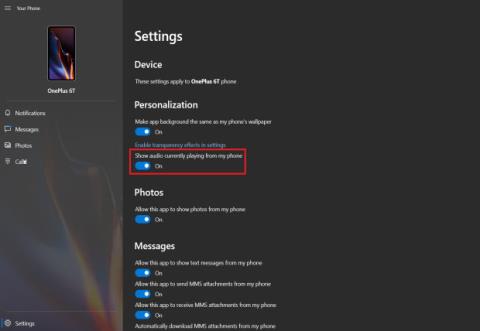Функцията за контрол на възпроизвеждането на мултимедия в приложението Вашият телефон изисква потребителите да работят с Windows 10 версии от октомври 2018 г. и смартфони от Android 7.0+ или по-нова версия. Понастоящем всички големи онлайн музикални платформи като Spotify, Pandora, Amazon Music, Google Play Music, YouTube Music, Xiami Music и Google Podcast поддържат тази функция. Освен това има редица други включени функции, включително:
- Преглеждайте и взаимодействайте с приложения за аудио стрийминг, работещи на вашия смартфон.
- Подробна информация за песента ще бъде показана и синхронизирана със съдържанието на вашия телефон.
- Контролирайте дейностите по възпроизвеждане на мултимедия на вашия компютър, включително възпроизвеждане, пауза и пропускане на песни.
- Поддържа превключване между множество източници направо в приложението.
За да активирате контрола върху възпроизвеждането на мултимедия в приложението Вашият телефон, ще трябва да следвате стъпките по-долу:
Стъпка 1: Сдвоете вашия смартфон с Android с приложението Вашият телефон с помощта на Вашия телефон Companion.
Стъпка 2: Отворете приложението Вашият телефон в Windows 10 и щракнете върху „ Настройки “.
Стъпка 3: В секцията с настройки за персонализиране ще видите опцията „ Покажи аудио, което се възпроизвежда в момента от моя телефон “, активирайте я.
Активирайте тази опция
След като сте готови, можете да получите достъп до вашия смартфон с Android и да използвате всяко поддържано музикално приложение, за да възпроизвеждате музика в Windows.
Моля, обърнете внимание, че за да използвате тази функция, вашето приложение Your Phone трябва да работи на версия 1.20051.93.0, а приложението Your Phone Companion трябва да работи на версия 1.20051.113.0. И двете приложения са актуализирани от Microsoft, за да активират горната функция, така че се уверете, че сте инсталирали най-новите актуализации за приложенията.
И накрая, ще трябва да се уверите, че сте дали разрешение на аудио приложенията да показват известия на вашия телефон с Android, като отворите Настройки > Известия > изберете аудио приложението. Съответната лента > включете известията.